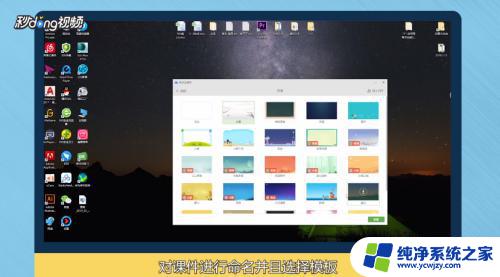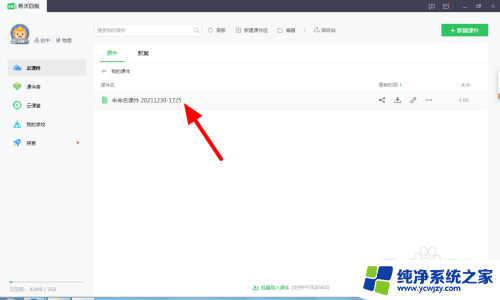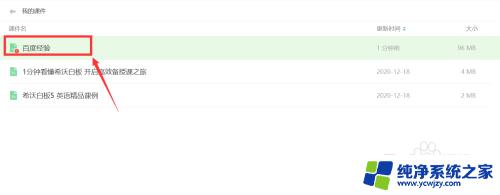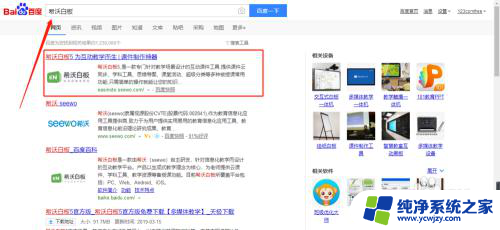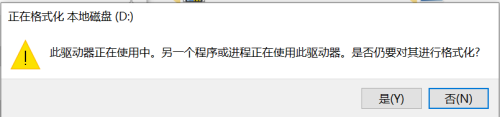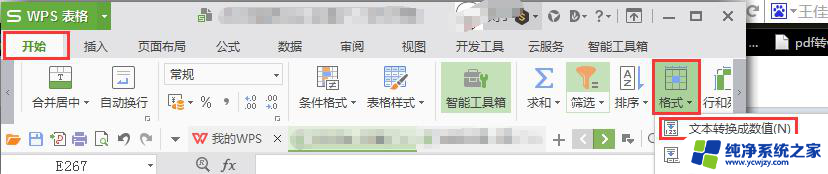希沃白板的格式刷怎么不能用 如何在希沃白板中使用格式刷工具
更新时间:2023-08-03 16:53:59作者:xiaoliu
希沃白板的格式刷怎么不能用,希沃白板是一款功能强大的教学工具,它为教师和学生提供了丰富多样的互动功能,有时候我们在使用希沃白板时会遇到一些问题,比如格式刷工具无法正常使用。如何在希沃白板中使用格式刷工具呢?格式刷工具在希沃白板中起到了非常重要的作用,它可以帮助我们快速复制和粘贴文字、图片、形状等元素的格式,使我们的教学内容更加整洁、易于阅读。下面我将为大家详细介绍在希沃白板中使用格式刷工具的方法。
步骤如下:
1.打开希沃白板,选中一个幻灯片。
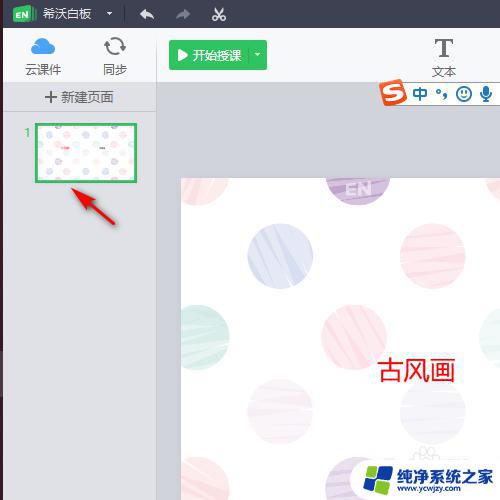
2.然后选中一个文本,这个文本作为要复制的格式。
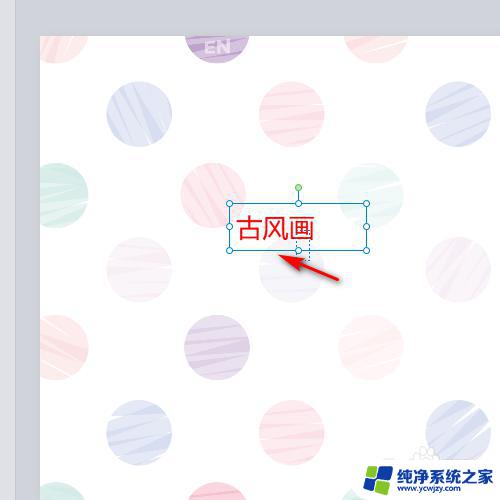
3.然后在属性下面点击文本。
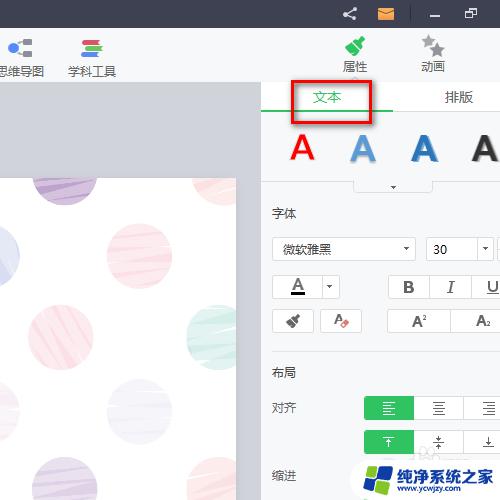
4.点击格式刷。
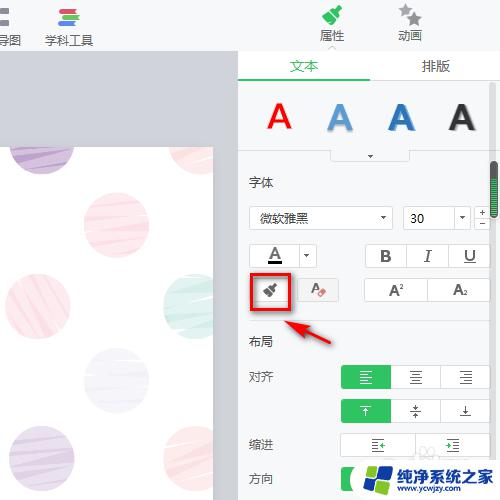
5.然后选中要套用格式刷的文本。
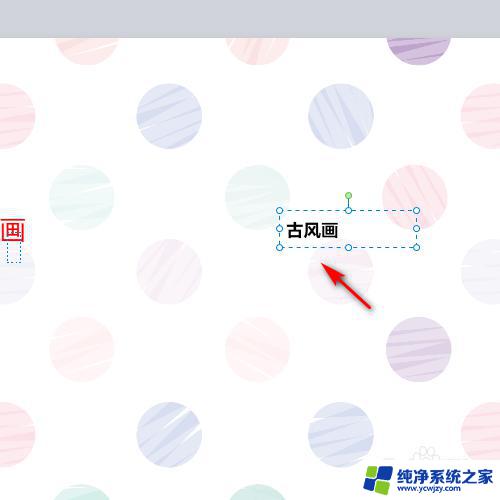
6.然后按住鼠标左键选中文本。
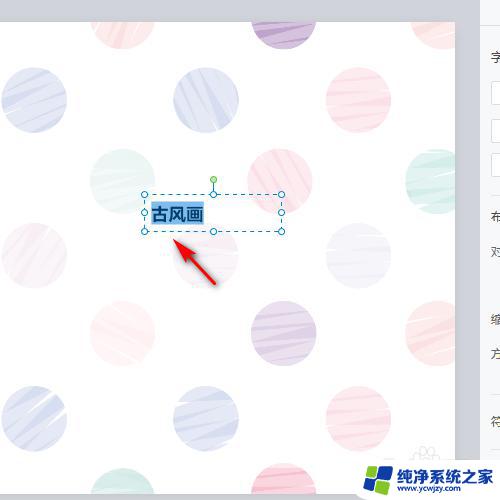
7.松开鼠标就可以成功地套用了格式!

以上就是关于希沃白板的格式刷不能使用的全部内容,如果您遇到了相同的问题,可以按照以上小编的方法来解决。